电脑里的文件众多,我们若要快速找出文件,一般都会通过“我的电脑”中进行关键词搜索的方式找出,但若系统的搜索功能无法正常使用该怎么办呢?今天小编要帮助大家解决的便是win7搜索功能无法正常使用的问题,大家一起来看看吧!
win7搜索功能无法正常使用的解决方法:
方法一:
1、按下Win+R键打开运行,输入regedit,回车进入注册表编辑器;
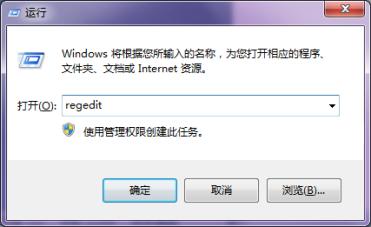
2、在打开的窗口中,展开到
HKEY_CURRENT_USER/Software/Microsoft/Windows/CurrentVersion/Explorer/CabinetState,在右侧新建一个名为“UseSearchAsst”的字符串值;
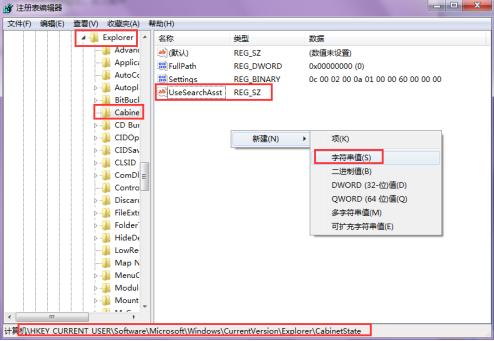
3、双击打开该键值,将数据数值修改为“no”,点击确定即可。
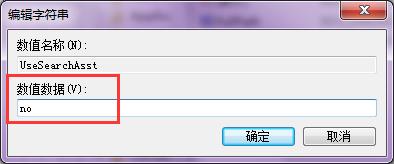
方法二:
1、打开控制面板,点击程序--打开或关闭Windows功能;
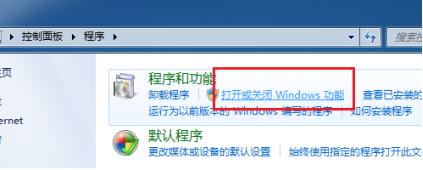
2、在打开的Windows功能窗口中,找到并勾选Indexing Servive和Windows Search 这两个选项;

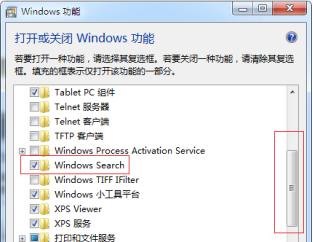
3、点击确定,显示Windows正在更改功能,之后重启下电脑即可。
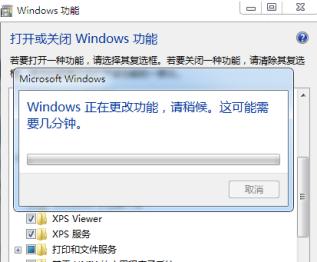
通过上述步骤,win7搜索功能无法正常使用的问题就解决了,是不是很简单呢?赶快去与为此烦恼的小伙伴分享这个方法吧。

云骑士一键重装系统